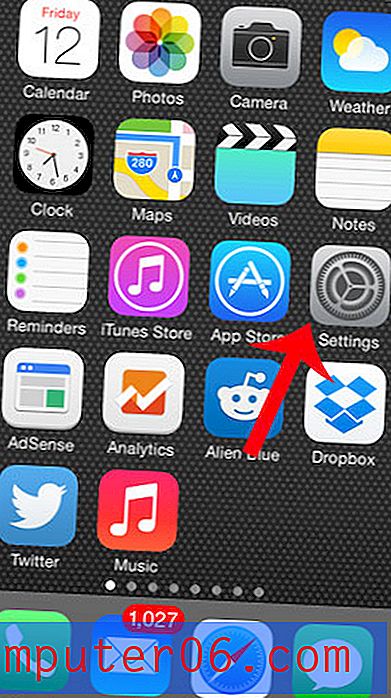Come salvare un'immagine come PDF su un iPhone
Le foto scattate con il tuo iPhone vengono salvate come file immagine per impostazione predefinita. Puoi inviarli tramite SMS, allegarli alle e-mail, caricarli su Dropbox e interagire in altro modo con essi in diversi modi.
Ma a volte potresti dover mettere un'immagine di un iPhone in un formato diverso, come un PDF. Esistono diversi programmi sul tuo computer e app di terze parti che puoi scaricare sul tuo iPhone che abiliteranno questa possibilità, ma puoi trasformare una foto di iPhone in un PDF usando le opzioni che sono già disponibili sul dispositivo. La nostra guida di seguito ti mostrerà i passaggi che devi intraprendere per convertire un'immagine in PDF sul tuo iPhone.
Come convertire un'immagine di iPhone in un PDF
I passaggi seguenti sono stati eseguiti su un iPhone 7 Plus, in iOS 10.1. Questi passaggi utilizzano l'app Foto predefinita e il file viene salvato su iBooks. Non dovrai scaricare nessuna app aggiuntiva per completare i passaggi.
Passaggio 1: apri l'app Foto .

Passaggio 2: apri l'album contenente l'immagine che desideri convertire in PDF.
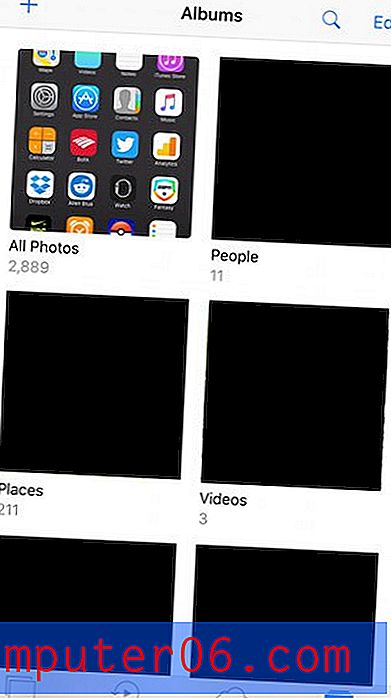
Passaggio 3: selezionare l'immagine che si desidera convertire.
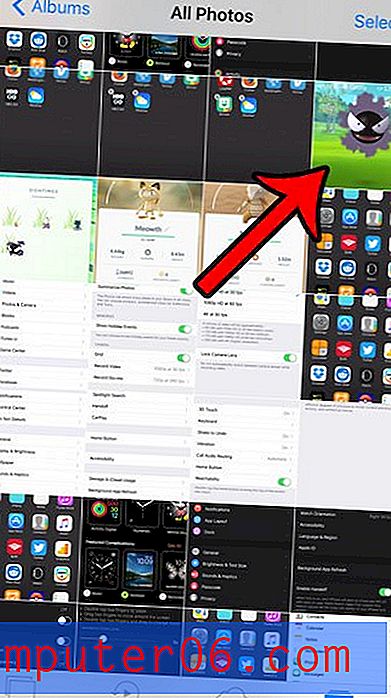
Passaggio 4: tocca l'icona Condividi nell'angolo in basso a sinistra dello schermo. Se non vedi la barra dei menu nella parte inferiore dello schermo, tocca l'immagine per farla apparire.
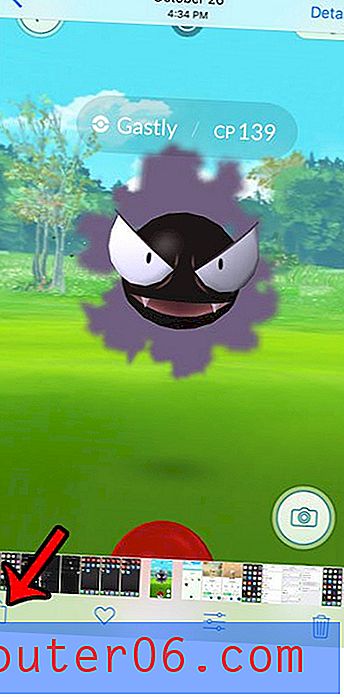
Passaggio 5: scorrere verso destra sulla riga superiore delle icone, quindi toccare il pulsante Salva PDF in iBooks .
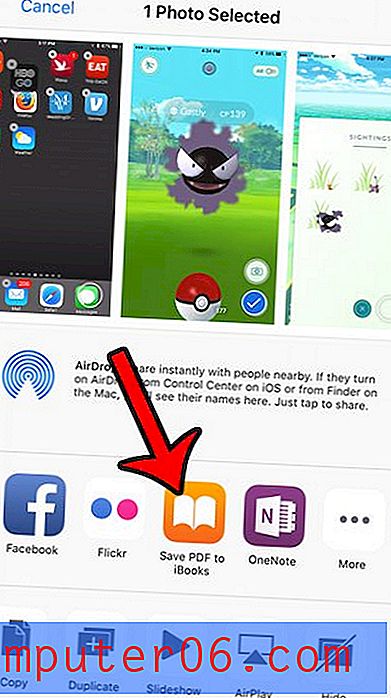
È quindi possibile aprire l'app iBooks per visualizzare il PDF salvato nella libreria.
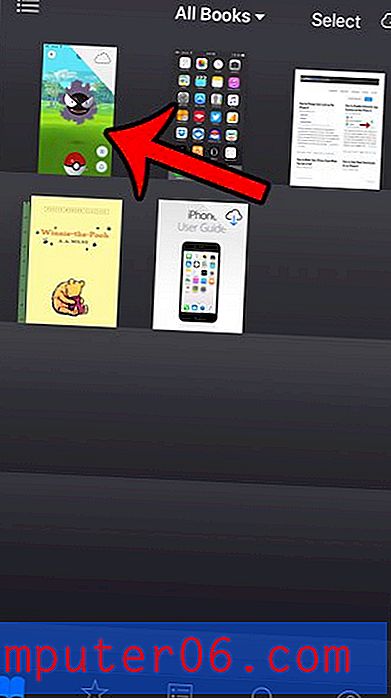
È possibile selezionare il PDF per aprirlo, quindi utilizzare le opzioni di condivisione disponibili su quella schermata per inviarlo via e-mail o per condividerlo in altro modo con un'altra persona.
L'immagine originale rimarrà nella sua posizione originale. Il PDF creato e salvato su iBooks è una copia del file.
È possibile utilizzare una serie simile di passaggi per salvare anche una pagina Web come PDF. Questo articolo ti mostrerà come.